DJI 오즈모모바일 시리즈는 스마트폰 짐벌로는 가성비가 좋은 제품으로 손에 꼽힌다. 벌써 시리즈가 6번째 제품이 출시되면서 꾸준히 상품성의 개선도 이뤄지고 있다. 필자도 오즈모모바일이 궁금해서 구입을 고려하다가 결국 오즈모모바일6를 최근 구입하게 됐다.
그런데 오즈모모바일을 사용하면서 한 가지 놀란 점이 있다. 애플 아이폰으로 사용할 때는 어떠한 어려움이 없이 사용했다. 그런데 갤럭시로 연결해서 사용하려니 시작부터 뭔가가 쉽지 않다. 갤럭시 유저도 엄청 많은데 이렇게 연결이 어려워서야 제대로 활용을 하겠는가! 그래서 이번에는 오즈모모바일을 갤럭시에 연결하는 방법을 정리해 봤다.
1. 오즈모모바일 펌웨어 설치
안드로이드에서 오즈모모바일 애플리케이션을 사용하려면 구글 플레이스토어에서 앱을 다운로드하는 게 아니라, 설치파일을 이용해야 한다. 네이버에서 오즈모모바일6 다운로드 또는 오즈모모바일6 펌웨어 등으로 검색하자. 그러면 DJI 홈페이지에서 다운로드할 수 있다.


DJI Mimo 앱을 설치해야 한다. 안드로이드 APK 다운로드를 탭 하면 스마트폰 다운로드 폴더에 저장된다. 곧바로 설치를 탭하자.

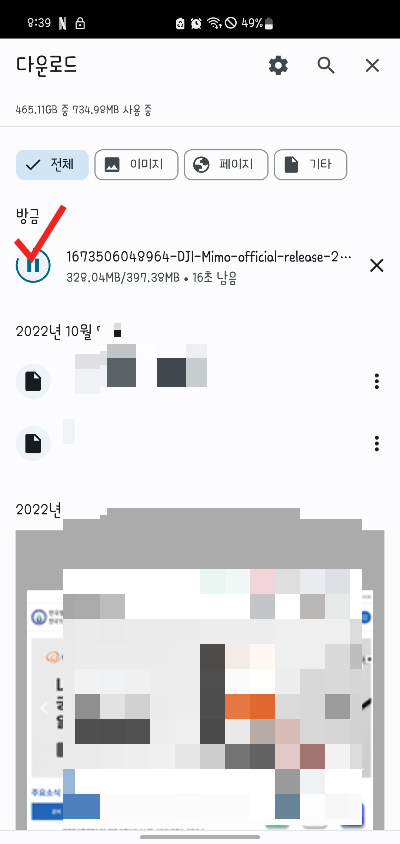
필자의 경우 이전에 설치돼 있던 DJI Mimo 앱이 있다. 그래서 업데이트를 눌러서 설치를 마무리했다. 이제 본격적으로 스마트폰에서 DJI Mimo 앱을 연결할 차례이다.


2. 갤럭시와 DJI Mimo 앱 연결
이제 몇 가지 조치만 더하면 Dji Mimo 앱을 기능을 갤럭시에서 사용할 수 있다.
갤럭시스마트폰을 오즈모모바일에 연결한 후 DJI Mimo 앱을 구동하자. 그러면 왼쪽 상단에 카메라 모양의 기기를 탭하자.

기기 연결 검색 중이 나오는데 기다려도 응답이 없다. 하단의 도움말을 탭하자.
그러면 오즈모포켓과 오즈모 액션, 그리고 오즈모모바일 기기 그림이 나온다. 본능적으로 오즈모모바일 모양을 탭하자.


도대체 갤럭시와 오즈모모바일을 연결하는데 있어서 왜 이리 많은 것 탭 해야 하는지 모르겠다. 아직도 연결이 안 되는데 마지막으로 라이브뷰 실행을 탭 하면 비로소 오즈모모바일이 갤럭시에 연결된다.

글로 설명하니 꽤 오래 걸리는 것 같은데 직접 해보면 쉽게 할 수 있다. 갤럭시와 오즈모모바일 앱을 연결하면 기본적인 기능은 대부분 사용할 수 있는데 아이폰과 비교하면 여전히 아쉬운 부분이 있다.

예를 들어 녹화 버튼을 누를 때 갤럭시 화면을 터치해야만 하는 것도 불편하다. 아이폰의 경우 오즈모모바일의 녹화버튼을 누르는 게 조금 더 편하다.
오즈모모바일이 아이폰에 조금 더 최적화가 잘 돼 있다고 하지만 굳이 이렇게까지 해야 하나 싶다. 물론 필자는 현재 주력으로는 아이폰을 사용하고 있지만 갤럭시에도 종종 연결해 사용할 예정이다. 필자가 안드로이드와 오즈모모바일을 연결하는 방법을 제대로 모르는 건지 아니면 원래 이렇게 불편하게 하는 건지는 정확히 모르겠다. 아무튼 DJI에서 정신 차리고 안드로이드 최적화에도 더 신경 써주길 바란다.
'라이카, 고프로, 오즈모 장비' 카테고리의 다른 글
| [오즈모모바일6-촬영모드 차이점] 팬팔로우모드, 틸트잠김, FPV, Spin shot 특징과 촬영활용 방법 (0) | 2023.04.29 |
|---|---|
| [오즈모바일6에 마이크 연결] 보야 콜드슈 삼각대 확장 브라켓 BY-C01 (1) | 2023.04.13 |
| [오즈모모바일6 vs 오즈모포켓2 장단점] 포켓2 판매한 이유 ft. 오즈모포켓3 (0) | 2022.12.17 |
| [오즈모모바일6-연결방법과 구성품 평가] 짐벌 접는 방법, 펴는 방법 ft. 할인팁 (0) | 2022.12.03 |
| [내돈내산-삼성 마이크로SD EVO PLUS] U3 128기가 오즈모포켓, 고프로10 등 영상장비에 추천 (0) | 2021.11.08 |